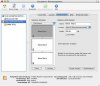A
andih
Aktives Mitglied
Thread Starter
- Dabei seit
- 23.02.2006
- Beiträge
- 309
- Reaktionspunkte
- 5
hallo!
ich würde gerne meine festplatte mit 2 partitionen bestücken, zum einen mit dem hfs format, um eine 1:1 kopie von meinem system zu machen und zum anderen mit fat 32!
nachdem ich mir nicht zu 100% sicher bin wie ich vorgehen soll, wollte ich kurz um hilfe fragen!
das ganze wird ja im festplattenprogramm gemacht oder? im moment hab ich noch die ganze platte im fat 32, also erstmal löschen damit sie wieder blank ist? danach dann einfach 2 partitionen anlegen und mit den formaten versehen? (was noch ein problem darstellt ist das ich hfs gerade eben nicht im festplattenprogramm gefunden habe).
generell weiß ich glaub ich ungefähr wie es geht, aber ich muss meinen platte dafür platt machen und möchte da jetzt nicht unbedingt rumwerkeln wenn es am ende nicht so ist wie ich es haben wollte!
danke und gruss
andi
ich würde gerne meine festplatte mit 2 partitionen bestücken, zum einen mit dem hfs format, um eine 1:1 kopie von meinem system zu machen und zum anderen mit fat 32!
nachdem ich mir nicht zu 100% sicher bin wie ich vorgehen soll, wollte ich kurz um hilfe fragen!
das ganze wird ja im festplattenprogramm gemacht oder? im moment hab ich noch die ganze platte im fat 32, also erstmal löschen damit sie wieder blank ist? danach dann einfach 2 partitionen anlegen und mit den formaten versehen? (was noch ein problem darstellt ist das ich hfs gerade eben nicht im festplattenprogramm gefunden habe).
generell weiß ich glaub ich ungefähr wie es geht, aber ich muss meinen platte dafür platt machen und möchte da jetzt nicht unbedingt rumwerkeln wenn es am ende nicht so ist wie ich es haben wollte!
danke und gruss
andi